为什么要给iPhone设置锁屏密码?
锁屏密码是保护隐私的之一道防线。它能防止他人随意查看照片、聊天记录、支付信息,也能在手机丢失时阻止数据泄露。iOS 17之后,苹果把Face ID与锁屏密码深度绑定,一旦密码被破解,生物识别也形同虚设。
苹果手机锁屏密码怎么设置?
路径一:首次激活iPhone时直接创建
- 开机后进入“Hello”界面,按提示选择语言、地区。
- 连接Wi-Fi,出现“设置面容ID与密码”页面,点击打开密码。
- 输入六位数字密码,再次确认即可。
路径二:已激活的iPhone后期添加
- 打开设置 → 面容ID与密码(或触控ID与密码)。
- 点击打开密码,系统会提示输入Apple ID密码以验证身份。
- 选择自定义字母数字密码、自定义数字密码或四位数字密码。
- 输入两次新密码,完成设置。
如何升级到更复杂的密码?
四位数字容易被“肩窥”破解,建议升级为六位或字母数字组合。
- 进入设置 → 面容ID与密码 → 更改密码。
- 输入旧密码后,点击密码选项,选择自定义字母数字密码。
- 输入大小写字母+数字+符号的组合,长度至少8位。
忘记密码怎么办?
*** 一:通过iCloud抹掉设备
- 在电脑或其他手机访问icloud.com/find。
- 登录同一Apple ID,选择查找iPhone。
- 点选设备,点击抹掉iPhone,确认后锁屏密码会被清除。
- 重启手机,按提示重新激活并恢复备份。
*** 二:通过恢复模式刷机
- 用数据线连接电脑,打开Finder(macOS 10.15+)或iTunes(Windows/旧版macOS)。
- 强制重启进入恢复模式:
- iPhone 8及以上:快速按音量+、音量-,再长按侧边键直到出现恢复图标。
- iPhone 7/7 Plus:同时按住音量-与侧边键。
- iPhone 6s及更早:同时按住Home键与侧边键。
- 电脑弹出“恢复”或“更新”选项,选择恢复,等待固件下载完成。
- 激活时选择从iCloud或电脑备份恢复。
*** 三:联系Apple官方支持
若设备启用了激活锁且无法提供购买凭证,需预约Genius Bar,携带原始发票、包装盒与身份证件,由官方工程师协助解锁。
设置锁屏密码的隐藏技巧
- 临时关闭密码:设置 → 面容ID与密码 → 关闭密码,输入Apple ID即可,适合短时间借手机给他人。
- 自动锁定时间:设置 → 显示与亮度 → 自动锁定,建议选30秒,兼顾安全与省电。
- USB配件限制:设置 → 面容ID与密码 → 打开USB配件开关,防止黑客用工具暴力破解。
- SOS紧急联络:连按五次侧边键可呼出紧急呼叫,此时生物识别被禁用,必须输入密码才能解锁。
常见疑问快问快答
Q:锁屏密码与Apple ID密码有什么区别?
A:锁屏密码用于解锁设备,Apple ID密码用于激活、下载应用与关闭“查找”。两者独立,切勿设成相同。
Q:Face ID坏了还能用密码吗?
A:可以。连续两次面容识别失败后,系统会自动弹出密码输入框。
Q:输错密码会怎样?
A:连续输错5次开始倒计时,第10次将永久停用,只能刷机解决。
Q:企业或学校发的监管机能自己设密码吗?
A:若设备装有MDM描述文件,管理员可强制要求复杂密码或定期更换,个人无法关闭。
如何防止再次忘记密码?
- 使用1Password或iCloud钥匙串记录密码,并开启二次验证。
- 把密码拆分成熟悉的短语首字母+生日倒序,例如“ILoveApple1987”→“ILA7819”。
- 在备忘录加密笔记里留下提示,如“小学班主任+门牌号”,而非明文密码。
- 定期通过设置 → 面容ID与密码 → 更改密码演练,强化肌肉记忆。
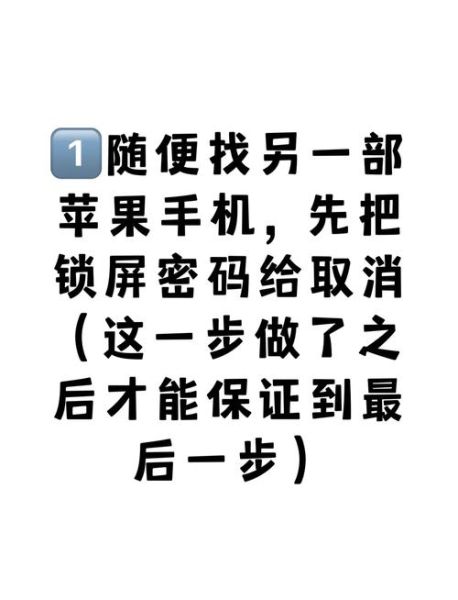
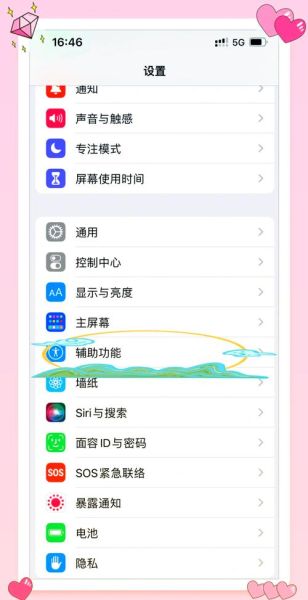

暂时没有评论,来抢沙发吧~